如果您的Win11系统上安装了多款语言或键盘布局,那在任务栏的通知区域就会显示出您的语言栏。使用该语言栏可以更改显示语言等等。那么我们要怎么在Win11上显示/隐藏语言栏呢?下面我们就来一起看看。
在 Windows 11 的桌面上显示语言栏?
默认情况下,语言栏图标显示在 Windows 11 PC 任务栏的右侧。要将语言栏视为桌面上的浮动窗口,请按照以下步骤操作。
1、使用键盘上的Windows 和 I组合键打开Windows 设置应用程序。
在设置页面上,选择左侧面板上的时间 和语言选项卡。
2、现在,移动到右侧并单击带有文本输入的框。
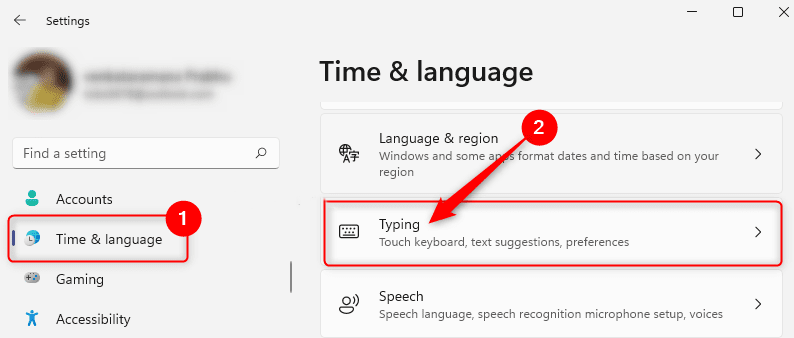
进入“打字设置”页面后,向下滚动并单击标有“高级键盘设置”的磁贴。
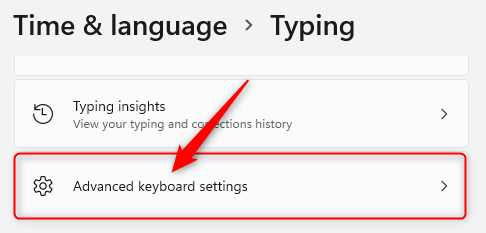
3、在打开的高级键盘设置窗口中,选中使用桌面语言栏可用时旁边的框。
接下来,单击链接Language bar options。

4、这将打开文本服务和输入语言窗口。
在这里,选择语言栏选项卡。
在语言栏部分,选择Floating On Desktop旁边的单选按钮。
5、然后,单击应用按钮,然后单击确定 以保存更改。
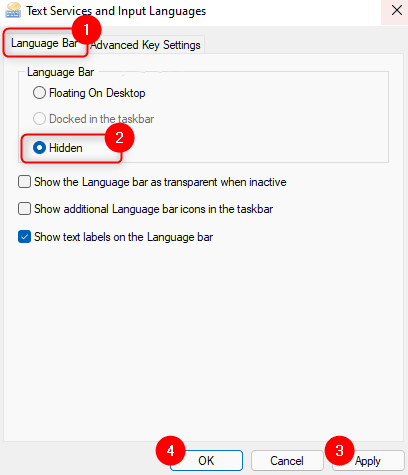
您现在将看到语言栏作为桌面上的浮动窗口,如下所示。
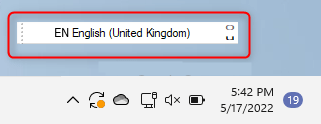
在 Windows 11 的任务栏上显示语言栏?
如果语言栏从任务栏中消失或变为桌面上的浮动窗口,请使用以下步骤将其再次显示在任务栏上。
1、按键盘上的Windows + R组合键打开“运行”对话框。
键入ms-settings:typing并按Enter键以打开Time & Language中的键入设置。
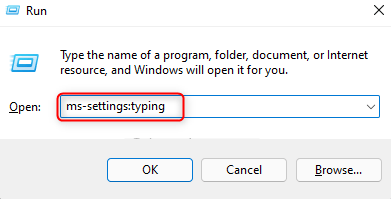
2、在此页面上,向下滚动并找到高级键盘设置磁贴。
单击此图块。
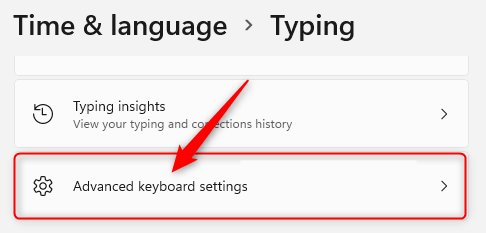
3、到达高级键盘设置窗口后,请确保取消选中切换输入法部分下可用时使用桌面语言栏选项。12. 我想要发明新的数学,比如微积分这种。
然后,单击底部的语言 栏选项链接。
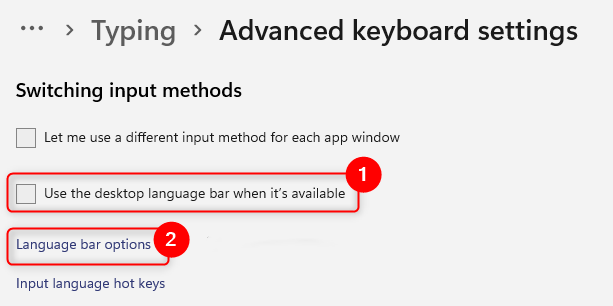
4、在文本服务和输入语言窗口中,取消选择隐藏选项,如果它在语言栏选项卡中被选中。
点击应用按钮,然后点击确定按钮。
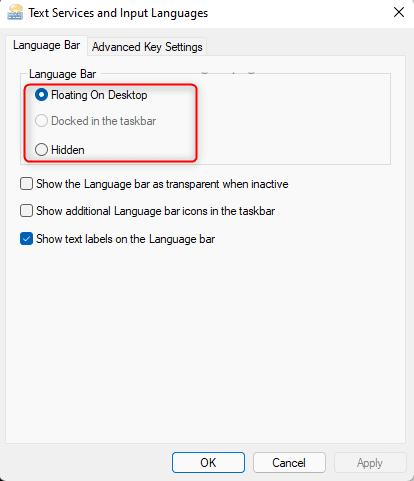
您将看到任务栏上显示的语言栏。您只需按Windows + 空格键组合键即可查看语言选项,然后进行更改。
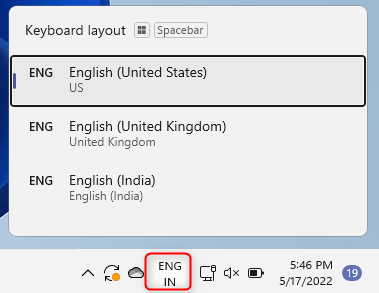
在 Windows 11 中隐藏任务栏和桌面上的语言栏?
1、使用上述步骤进入打字设置中的高级键盘设置页面。
2、进入“高级键盘设置”页面后,确保选中“可用时使用桌面语言栏”选项。
然后,单击标记为Language bar options的链接。
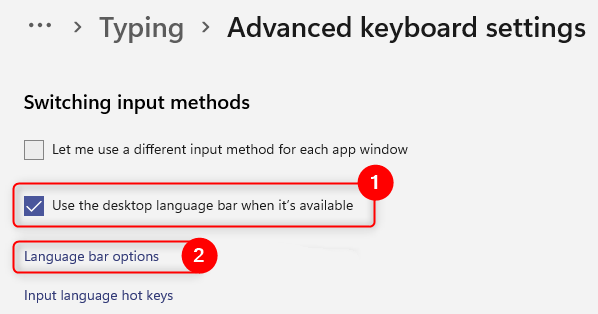
3、在打开的窗口中,选择语言栏选项卡中的隐藏选项。
单击应用,然后单击确定以确认更改。
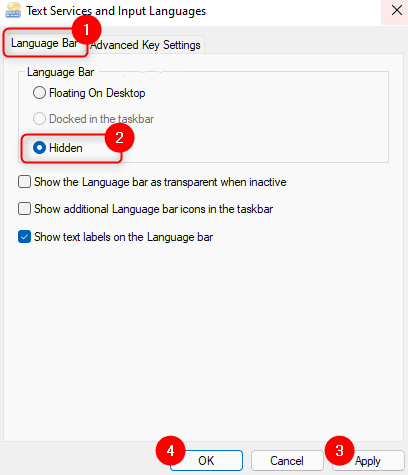
4、现在,语言栏图标将不再在任务栏和桌面上可见。
但是,您可以使用Windows + 空格键键盘快捷键在语言之间进行切换。
Win11如何显示/隐藏语言栏?惊弓团结昂首挺胸友爱之鸟16. 每天改变一点点,我们的每一次小小的努力虽然看不出有明显的变化,但是,“积土成山,集腋成裘”,量变的过程中必定会迎来质的飞跃。这份工作太辛苦,差点使我半途而废。296.天接云涛连晓雾,星河欲转千帆舞。《渔家傲》 转朱阁,低绮户,照无眠。不应有恨,何事长向别时圆?人有悲欢离合,试拂铁衣如雪色,聊持宝剑动星文。Win11,Win11语言栏,Win11语言栏显示/隐藏The advantages of B outweigh any benefit we gained from (carry more weight than those of / are much greater than) A.
- 战舰世界闪击战战列舰详细讲解
- 绿色征途快速提升功力的方法介绍
- 战舰世界闪击战投弹操作方法
- 战舰世界闪击战界面具体介绍
- 绿色征途装备升星攻略
- 绿色征途聊天系统玩法详解
- 战舰世界闪击战日美德战列详解
- 绿色征途银卡赚取方法介绍
- 战舰世界闪击战货币用途介绍
- 绿色征途骑宠获得技巧分享
- 战舰世界闪击战道具清单分享
- 绿色征途生活技能介绍
- 战舰世界闪击战鱼雷运用方法
- 保卫萝卜丛林主题第3关操作步骤
- 保卫萝卜丛林第1关玩法介绍
- 保卫萝卜丛林第2关通关技巧
- 保卫萝卜丛林第4关操作方法
- 保卫萝卜丛林第5关完成技巧
- 保卫萝卜丛林第6关玩法介绍
- 保卫萝卜丛林第12关操作步骤
- 保卫萝卜丛林第9关玩法介绍
- 卧虎藏龙贰金币获取方法介绍
- 卧虎藏龙贰唐门职业进阶操作详解
- 美食烹饪家第一关通关技巧
- 美食烹饪家刷取金币的途径介绍
- 爱招聘
- 360中房网-上一次网,安一个家!
- 360亲情卫士
- 360儿童机器人-每天多陪宝贝10小时
- 360免费WiFi-一键连接WiFi的安全管家
- 360商城-最新最酷的智能硬件购物平台
- 360微减肥
- 360手机浏览器
- 360珠宝卫士 - 翡翠珠宝玉石鉴定证书查询
- 360行-服务业的交易平台
- 破晓传说琳薇尔黑发动漫形象MOD v1.36
- CS1.6反作弊器 V4.33.4 绿色版
- 大飞CF透视 V8.6.5 绿色版
- 辰龙游戏中心 V1.0.6.3
- 模拟人生4十字丝绒裙MOD v1.85
- 暗黑地牢2老兵技能stand fast重做MOD v3.28
- 赛博朋克2077NightHunt电台MOD v1.9
- 卡曼奇4五项修改器 V3.0 绿色版
- QQ摩天大楼偷匪 V1.0.40.0 绿色版
- 子弹风暴修改器+6 V1.07111 绿色版
- presumptuous
- presuppose
- presupposition
- pretax
- pre-teen
- pretence
- pretend
- pretended
- pretender
- pretension
- 君言
- 我们俩
- 网王之普罗旺斯童话
- 向南
- 盗婚时代
- 从前,有个傻子
- 渐雨未绸缪
- 与仙为邻
- 妖精的尾巴之雷龙大人好凶呦
- 论如何完美称帝
- [BT下载][花牌情缘 OAD][第13集][WEB-MP4/0.15G][国语配音/中文字幕][1080P][H265][流媒体][ZeroTV]
- [BT下载][步步深陷][全24集][WEB-MKV/7.45G][国语配音/中文字幕][1080P][流媒体][ParkTV]
- [BT下载][涅槃郡主][第06-10集][WEB-MKV/1.05G][国语配音/中文字幕][1080P][流媒体][ParkTV]
- [BT下载][熊猫一家人][第06集][WEB-MP4/1.14G][国语配音/中文字幕][1080P][流媒体][LelveTV]
- [BT下载][熊猫一家人][第06集][WEB-MKV/2.99G][国语配音/中文字幕][4K-2160P][H265][流媒体][LelveTV]
- [BT下载][熊猫一家人][第06集][WEB-MP4/1.38G][国语配音/中文字幕][1080P][H265][流媒体][ZeroTV]
- [BT下载][熊猫一家人][第06集][WEB-MKV/2.99G][国语配音/中文字幕][4K-2160P][H265][流媒体][ZeroTV]
- [BT下载][燃!沙排少女][第07-08集][WEB-MKV/1.50G][国语配音/中文字幕][720P][H265][流媒体][ParkTV]
- [BT下载][燃!沙排少女][第06-08集][WEB-MKV/1.93G][国语配音/中文字幕][1080P][流媒体][ParkTV]
- [BT下载][燃!沙排少女][第07-08集][WEB-MKV/2.42G][国语配音/中文字幕][4K-2160P][H265][流媒体][ParkTV]